windows卓越性能模式 电脑卓越性能模式开启方法
更新时间:2024-03-18 14:11:13作者:xiaoliu
现代社会,电脑已经成为人们生活和工作中不可或缺的工具,为了满足用户对高性能的需求,Windows操作系统推出了卓越性能模式,它可以将电脑的性能发挥到极致。如何开启电脑的卓越性能模式呢?本文将为大家详细介绍电脑卓越性能模式的开启方法,帮助读者更好地利用电脑的潜力,提升工作和娱乐体验。
电脑卓越性能怎么开启?
具体步骤如下:
1. 右击开始图标;
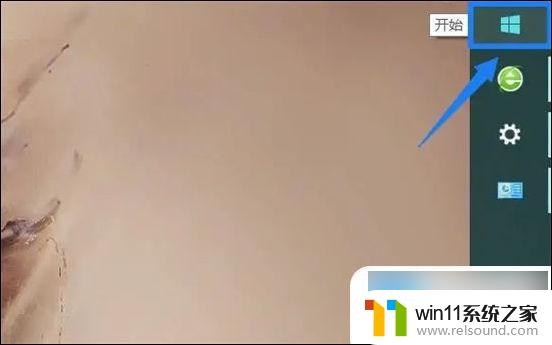
2. 点击运行;
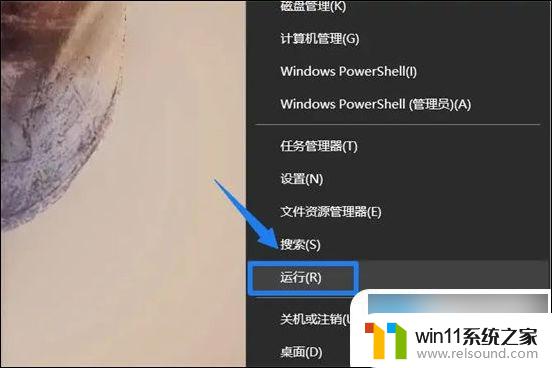
3. 输入powershell,再点击确定;
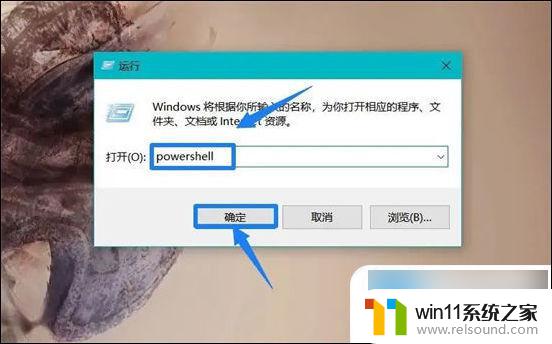
4. 输入命令 powercfg -duplicatescheme e9a42b02-d5df-448d-aa00-03f14749eb61 ,再点击回车键即可开启卓越性能模式;
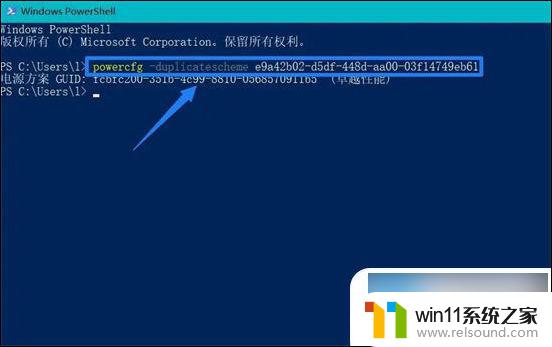
5. 点击桌面右下角电源图标,再点击电池设置;
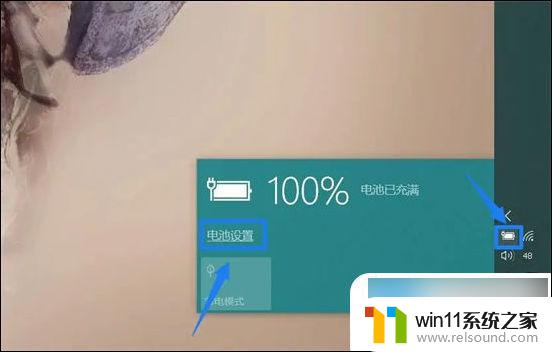
6. 点击左侧栏的电源和睡眠,再点击其他电源设置;
7. 点击显示附加计划后面的图标;
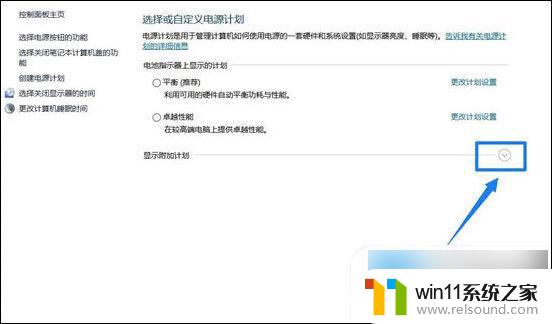
8. 选择卓越性能即可开启。
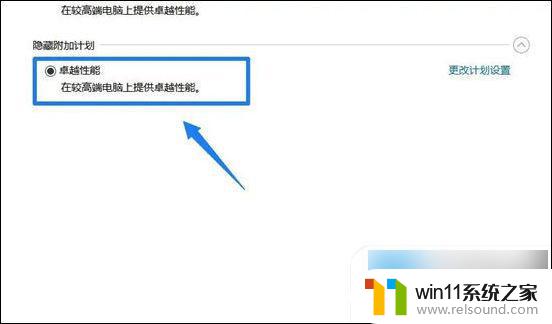
以上就是Windows卓越性能模式的全部内容,如果有任何不清楚的用户,可以参考一下小编的步骤进行操作,希望能对大家有所帮助。















